cad如何定位坐标点 cad输入坐标定位操作
cad如何定位坐标点?启动CAD编辑器,进入到使用界面中。从上方菜单栏,点击左上方的“文件”选项卡,在文件的下拉栏中在选择“打开”按钮。
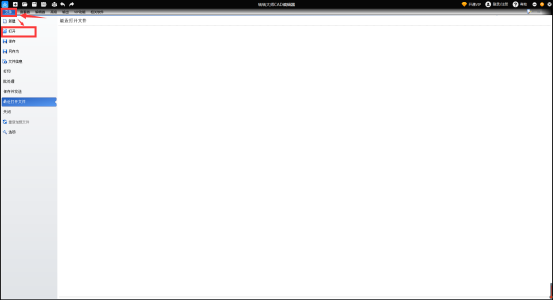
接着,会弹出一个“打开”对话框,选择需要编辑的CAD图纸,点击“打开”按钮,打开文件。
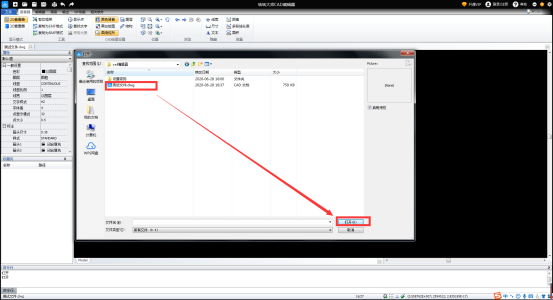
选择上方菜单栏的“查看器”,在“工具”中,点击“显示点(在绘图中查找给定坐标点,并将显示在视窗中心)”按钮。
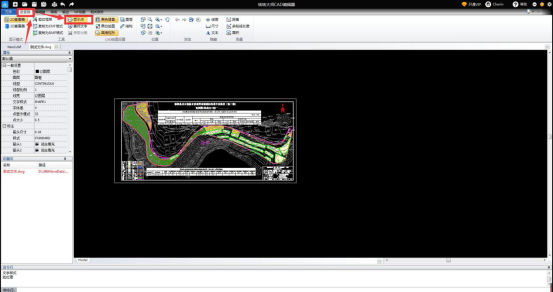
在弹出的“显示点”对话框中,输入X、Y、Z各个坐标轴的坐标位置,然后鼠标点击“显示”按钮,就可以在CAD编辑器中快速定位坐标。
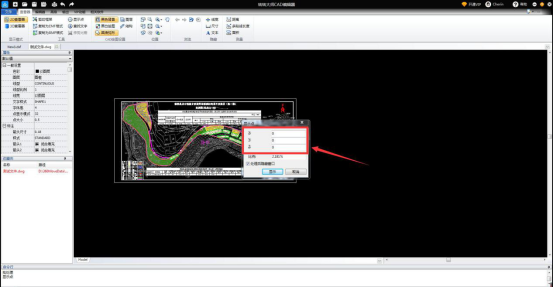
以上就是如何快速定位坐标的方法,你学会了吗?赶紧动手试试吧!如有任何疑问,欢迎咨询软件客服。
















